本文目录导读:
华为 Mate 30 存储权限详细指南
在当今数字化的时代,手机已经成为我们生活中不可或缺的一部分,华为 Mate 30 作为一款备受欢迎的智能手机,拥有强大的功能和出色的性能,在使用华为 Mate 30 的过程中,我们可能会遇到需要打开存储权限的情况,华为 Mate 30 的存储权限在哪里打开呢?本文将为您详细介绍。
什么是存储权限
存储权限是指应用程序在设备上访问和存储数据的权限,在华为 Mate 30 上,应用程序需要获得存储权限才能保存照片、视频、文档等文件到设备的存储空间中,如果应用程序没有获得存储权限,它将无法访问设备的存储空间,也无法保存任何数据。
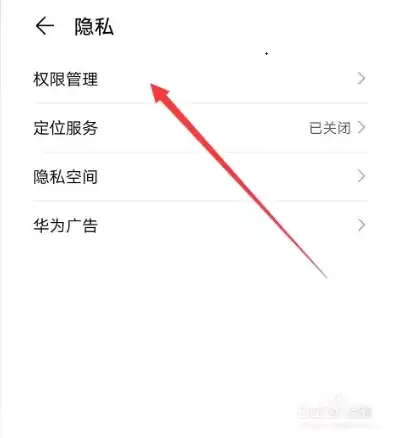
图片来源于网络,如有侵权联系删除
为什么需要打开存储权限
1、保存文件
如果您想将照片、视频、文档等文件保存到华为 Mate 30 的存储空间中,那么您需要打开存储权限,否则,应用程序将无法访问您的存储空间,也无法保存任何文件。
2、备份数据
如果您想备份您的手机数据,例如联系人、短信、照片等,那么您需要打开存储权限,否则,备份应用程序将无法访问您的存储空间,也无法备份您的数据。
3、安装应用程序
如果您想从外部来源安装应用程序,例如从应用商店以外的网站下载应用程序,那么您需要打开存储权限,否则,应用程序将无法下载到您的设备上。
如何打开华为 Mate 30 的存储权限
1、打开手机设置
您需要打开华为 Mate 30 的手机设置,您可以通过以下两种方式打开手机设置:
- 从主屏幕上向下滑动,然后点击“设置”图标。
- 在桌面上找到“设置”图标,然后点击它。
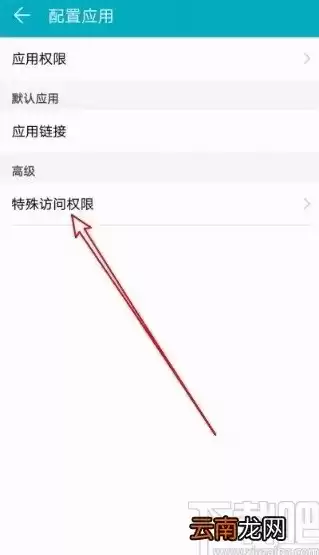
图片来源于网络,如有侵权联系删除
2、点击“应用和通知”
在手机设置中,您需要点击“应用和通知”选项。
3、点击“应用管理”
在“应用和通知”页面中,您需要点击“应用管理”选项。
4、找到需要打开存储权限的应用程序
在“应用管理”页面中,您可以看到您设备上安装的所有应用程序,您需要找到需要打开存储权限的应用程序。
5、点击“权限”
在找到需要打开存储权限的应用程序后,您需要点击“权限”选项。
6、打开“存储”权限
在“权限”页面中,您可以看到该应用程序所请求的所有权限,您需要找到“存储”权限,并将其打开。
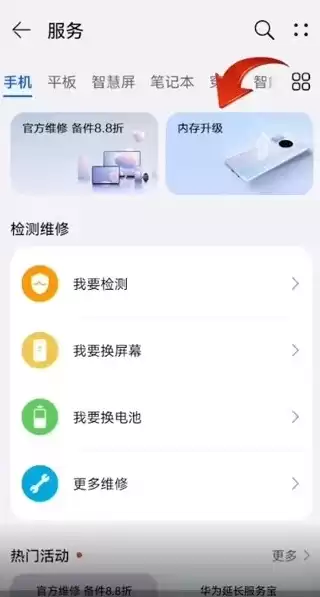
图片来源于网络,如有侵权联系删除
注意事项
1、谨慎授予权限
在打开存储权限时,您需要谨慎授予权限,如果您不确定某个应用程序是否需要存储权限,您可以先查看该应用程序的权限说明,然后再决定是否授予权限。
2、定期检查权限
为了保护您的设备和个人信息安全,您需要定期检查应用程序的权限,如果您发现某个应用程序请求了不必要的权限,您可以考虑卸载该应用程序或撤销其权限。
3、注意权限的使用场景
在使用存储权限时,您需要注意权限的使用场景,如果您只需要在特定的应用程序中使用存储权限,那么您可以在该应用程序中单独授予存储权限,而不是在所有应用程序中都授予存储权限。
打开华为 Mate 30 的存储权限是非常简单的,只要按照上述步骤进行操作,您就可以轻松地打开存储权限,并为您的应用程序提供必要的存储支持,在使用存储权限时,您也需要注意保护您的设备和个人信息安全,谨慎授予权限,并定期检查权限的使用情况。


评论列表